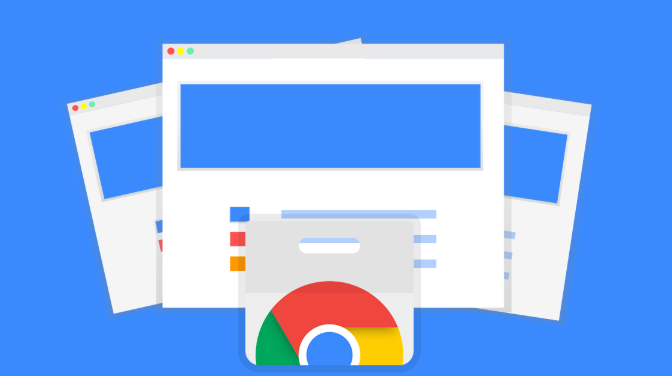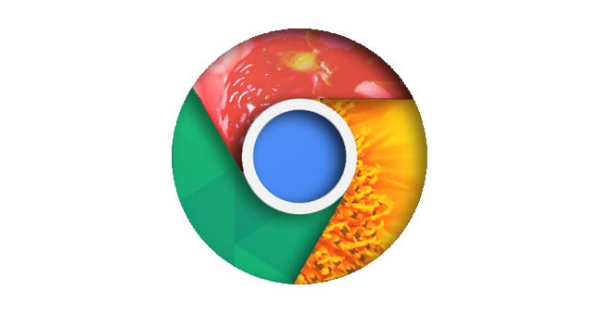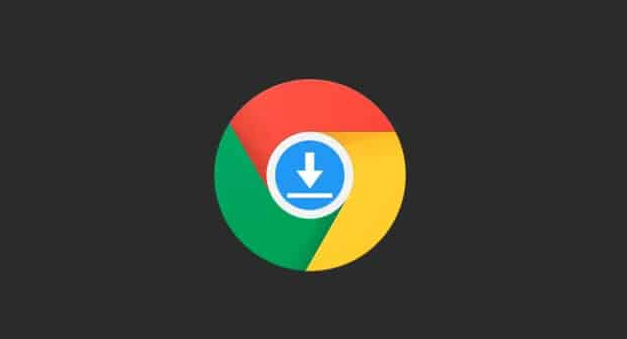1. 清理缓存:点击浏览器右上角的三个点图标,选择“更多工具”,然后点击“清除浏览数据”。在弹出的窗口中,将时间范围选择为“全部”,并勾选“缓存图像和文件”以及“Cookies及其他网站数据”等选项,最后点击“清除数据”按钮。这样可以清除浏览器中的临时文件和缓存,释放内存空间,提高浏览器的运行速度。
2. 禁用扩展程序:过多的扩展程序可能会占用大量系统资源,导致浏览器运行缓慢。点击浏览器右上角的三个点图标,选择“更多工具”,然后点击“扩展程序”。在扩展程序页面中,逐一禁用已安装的扩展程序,然后重新尝试打开网页。如果禁用某个扩展程序后浏览器能够正常运行,则说明该扩展程序可能存在问题,可以考虑将其删除或更换其他类似功能的扩展程序。
3. 关闭硬件加速:右键点击谷歌浏览器的快捷方式,选择“属性”,在“目标”字段后面添加“--disable-gpu-compositing”(注意前面有一个空格),然后点击“确定”。这样可以关闭谷歌浏览器的硬件加速功能,避免因显卡驱动问题导致的程序不响应。
4. 检查网络连接:确保你的网络连接稳定,可以尝试重启路由器或切换到其他网络环境。同时,检查是否有其他设备正在占用大量网络带宽,如下载、在线视频等。
5. 更新浏览器:确保你使用的是最新版本的谷歌浏览器。旧版本的浏览器可能存在一些已知的性能问题和漏洞,更新到最新版本可以解决这些问题。点击浏览器右上角的三个点图标,选择“帮助”,然后点击“关于Google Chrome”。浏览器将自动检查更新并安装,确保Chrome浏览器为最新版本,以解决可能存在的兼容性问题。